
Pouvez-vous mettre en miroir un iPhone sur un PC sans logiciel ? Répondu [7 outils]

Les appareils iOS tels que les iPhones, les iPad et les iPods sont connus pour avoir certaines limitations lors de l’affichage de leurs écrans sur un moniteur de PC ou un téléviseur. L'écran de l'iPhone est assez petit et l'expérience de regarder des films n'est peut-être pas aussi bonne que vous le souhaiteriez. Alors, vous êtes-vous déjà demandé s’il est possible de mettre en miroir un iPhone sur un PC sans utiliser de logiciel ?
Si vous souhaitez vous amuser à utiliser le grand écran du PC, veuillez vous référer à ce guide pour trouver la réponse et utiliser l'appareil comme écran externe.

Pouvez-vous mettre en miroir l’écran de votre iPhone sur un PC sans logiciel ? En fait, cela ne pouvait pas se réaliser dans le passé, mais maintenant, vous pouvez le faire. Bien que vous n'installiez pas le logiciel de mise en miroir sur votre ordinateur personnel, vous pouvez diffuser l'écran de votre appareil iOS via des sites Web, des extensions ou d'autres fonctionnalités.
Continuez à lire la partie suivante, et vous obtiendrez plusieurs méthodes pour mettre en miroir l’écran de votre iPhone sur un PC sans effort.
Il est possible de mettre en miroir un iPhone ou un iPad sur un PC sans logiciel. Voyons ces 4 méthodes que vous pouvez utiliser pour y parvenir.
AirBeamTV est une application qui permet de mettre en miroir votre appareil iOS sur un ordinateur sans installer de programme. Avec lui, vous pouvez mettre en miroir votre iPhone sur un PC ainsi que sur une Smart TV et un ordinateur Mac. En outre, l’opération est facile, tant que vous installez son application sur votre iPhone, vous pouvez démarrer la mise en miroir.
Suivez les étapes pour projeter votre iPhone sur un PC de cette manière :
Étape 1 : Veuillez télécharger et installer l’application AirBeamTV sur votre iPhone.
Étape 2 : Accédez à https://start.airbeam.tv/ sur votre PC et lancez l’application sur iPhone.
Étape 3 : Saisissez le code qui s’affiche sur votre téléphone sur votre ordinateur, puis appuyez sur Connecter. Ensuite, vous verrez avec succès l’écran de votre iPhone sur le PC.
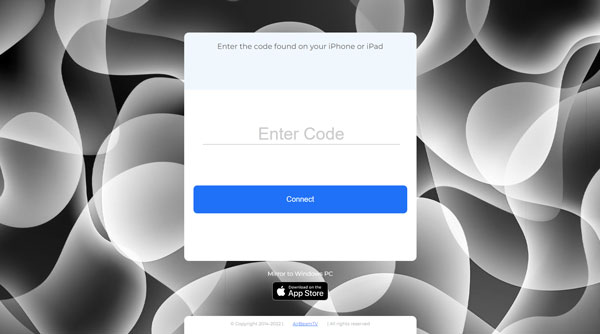
Pour en savoir plus: Que se passe-t-il si vos messages texte disparaissent de votre iPhone ? Dans ce cas, vous pouvez résoudre ce problème avec ce guide.
Beaucoup de gens connaissent AirDroid, une application efficace pour transférer des fichiers entre les téléphones mobiles et les ordinateurs. Mais connaissez-vous AirDroid Cast ? Il s’agit d’une application permettant de mettre en miroir un téléphone portable sur un ordinateur sans installer de logiciel, car elle prend en charge la connexion d’appareils via son Web.
Voici comment diffuser un écran d’iPhone sur un PC via AirDroid Cast sans logiciel :
Étape 1 : Installez AirDroid Cast sur votre iPhone.
Étape 2 : Ouvrez l’application et visitez le site Web AirDroid Cast sur votre PC.
Étape 3 : Scannez le code QR sur l’ordinateur avec votre iPhone pour la connexion. Une fois cela fait, vous pouvez voir l’écran de votre iPhone sur l’ordinateur.
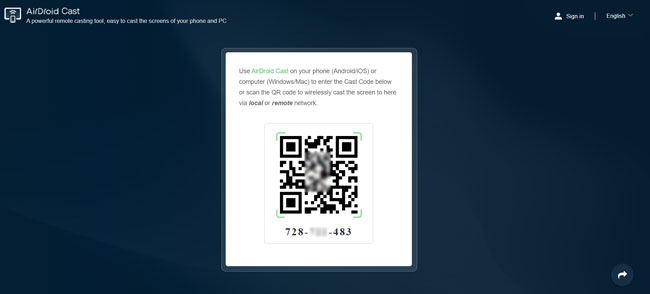
Je suppose que vous avez besoin de : Comment extraire des contacts de la sauvegarde de l’iPhone | 4 approches flexibles
L’utilisation de Bluetooth est une méthode simple pour connecter votre iPhone à un PC, mais en fait, vous ne pouvez pas afficher l’écran de votre iPhone sur un ordinateur via Bluetooth. Ce que vous pouvez faire, c’est transférer des fichiers via Bluetooth. Quoi qu’il en soit, si vous voulez essayer, vous pouvez suivre les étapes ci-dessous :
Étape 1 : Ouvrez les paramètres de votre iPhone, accédez à Général > Bluetooth, puis activez l'icône Bluetooth.
Étape 2 : Cliquez sur l’icône de recherche comme une loupe sur votre PC, puis entrez Bluetooth. Appuyez ensuite sur l’option Bluetooth et autres appareils pour activer la fonctionnalité sur votre PC.
Étape 3 : Lorsque votre appareil apparaît dans la liste de détection, cliquez dessus pour coupler votre iPhone avec votre ordinateur personnel afin d’établir une connexion entre eux. Fait.

Existe-t-il une fonction de mise en miroir de l’écran sur votre iPhone ou iPad ? Cette fonctionnalité reflète exactement votre appareil iOS, mais pas sur votre PC. Il a besoin d’ordinateurs prenant en charge AirPlay. Ainsi, vous pouvez l’utiliser pour mettre en miroir l’écran de votre iPhone sur Mac mais pas sur Windows PC.
Vous aimerez peut-être : Si vous envisagez de transférer de la musique de votre iPhone vers un ordinateur, vous pouvez vous référer à ces moyens efficaces.
Si cela ne vous dérange pas de mettre en miroir un iPhone/iPad sur un PC via un logiciel, vous aurez d'autres excellents choix.
C’est l’une des méthodes les plus simples pour faire le travail. Le logiciel MirrorTo offre un excellent affichage pour une merveilleuse session de film/jeu. En plus de mettre en miroir l’iPhone sur un ordinateur, vous pouvez facilement diffuser un écran Android sur un PC . Il est livré avec un tas de fonctionnalités puissantes.
Principales caractéristiques de Phone Mirror :
* Partagez l’écran de votre iPhone sur un PC de haute qualité.
* Vous permet de contrôler votre iPhone à l'aide du grand écran de votre ordinateur.
* Vous pouvez gérer les applications et jouer à des jeux couramment sur votre ordinateur.
* Les applications de diffusion en continu s’affichent facilement.
* Prise en charge des connexions USB et Wi-Fi entre l’iPhone et le PC.
Téléchargez ce logiciel ci-dessous.
Vous trouverez ci-dessous un guide étape par étape sur l’utilisation du logiciel Phone Mirror pour mettre en miroir l’iPhone sur un PC via Wi-Fi :
01Téléchargez et lancez votre MirrorTo sur votre ordinateur, puis choisissez l’option Miroir iOS .

02Assurez-vous que votre iPhone et votre PC Windows sont connectés au même réseau Wi-Fi. Cela aidera les deux appareils à disposer d’un réseau similaire qu’ils pourront utiliser pour partager leurs ressources.
03Sur votre iPhone, accédez au centre de contrôle et appuyez sur Mise en miroir de l’écran. Choisissez ensuite Miroir du téléphone. Vous pouvez maintenant voir l’écran de votre iPhone sur l’écran de votre PC Windows.

Pour en savoir plus :
Comment mettre en miroir un iPhone/iPad en Windows 10
Meilleure application de mise en miroir d’écran pour Android sur PC
ApowerMirror est pratique lorsque vous souhaitez mettre en miroir l'écran de votre iPhone sur votre PC. C’est l’une des meilleures applications que vous pouvez utiliser pour atteindre votre objectif. Vous devez l’avoir installé sur votre ordinateur et votre iPhone. Vous devez suivre les étapes suivantes lors de la mise en miroir de l’écran de votre iPhone sur votre PC à l’aide d’USB et d’ApowerMirror.
Étape 1 : Téléchargez le logiciel ApowerMirror sur votre PC et votre iPhone.
Étape 2 : À cette étape, vous devrez connecter votre iPhone au PC à l’aide du câble USB et installer les pilotes d’application au cas où le système de l’appareil en aurait besoin.
Étape 3 : Ajoutez votre ordinateur personnel à la liste des appareils de confiance de l'iPhone pour activer l'appairage.
Étape 4 : Cliquez sur le bouton Miroir pour terminer le processus. Maintenant, vous pourrez voir l’écran de votre iPhone sur votre ordinateur.
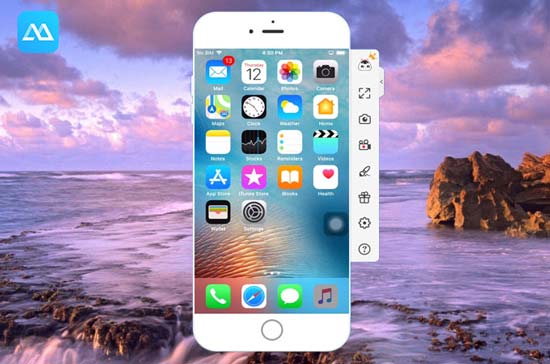
Il existe différentes façons d’installer l’écran de votre iPhone sur votre ordinateur sans ou avec un logiciel. Vous pouvez essayer ces méthodes et voir laquelle fonctionne le mieux pour vous. Si vous voulez un outil de mise en miroir stable, vous pouvez également utiliser le programme Phone Mirror pour la mise en miroir de l’iPhone ou de l’iPad sur un PC Windows.
Articles connexes :
7 meilleures alternatives iCloud pour sauvegarder les données iOS
Comment sauvegarder des applications sur iPhone ? [3 Solutions]
Comment connecter un iPhone à un PC Windows de 4 manières simples ? (Tutoriel étape par étape)
Top 6 des méthodes pour sauvegarder efficacement les photos de l’iPhone
Transférer des contacts de l’iPhone vers l’ordinateur ? [À ne pas manquer]